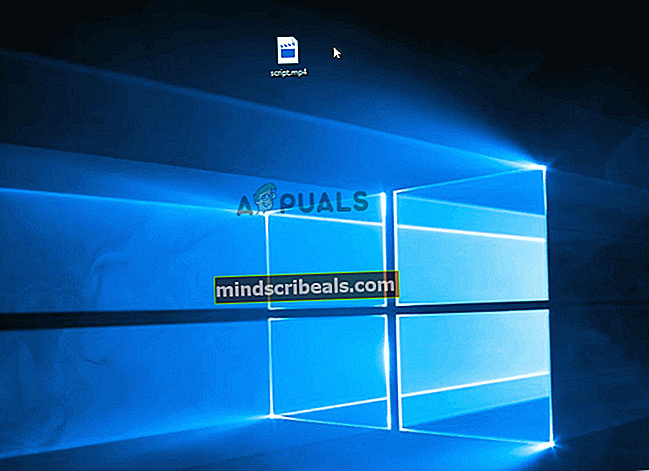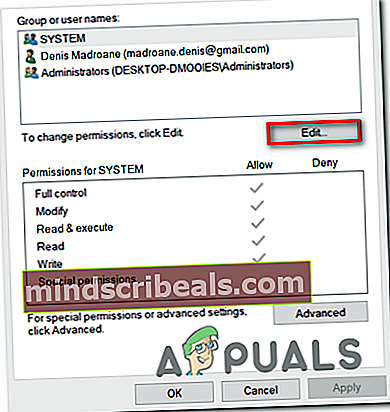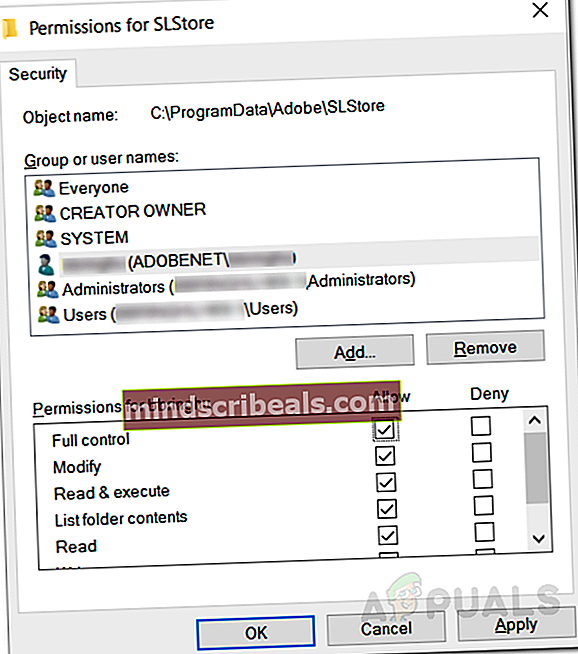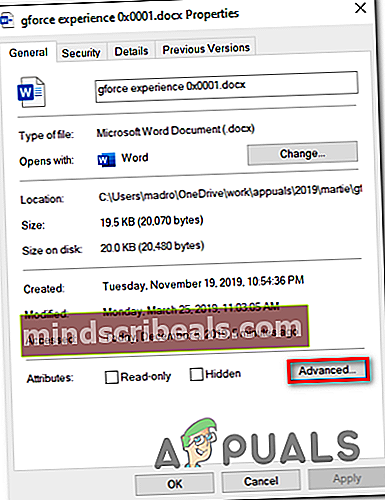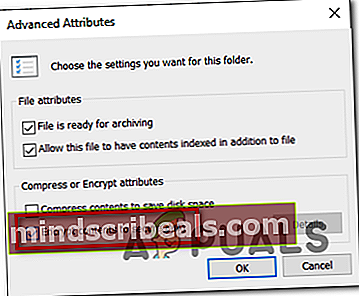Ištaisykite „Įvyko klaida taikant atributus failui“ sistemoje „Windows“
„įvyko klaida taikant atributus failui„Problema kyla tam tikriems„ Windows “vartotojams, kai jie bando atidaryti tam tikrus failus, priglobtus vietoje arba bendrame domene. Nepaisant veiksmo, kurį jie pasirinko šiame raginime, klaidos pranešimas bus pateiktas kitą kartą, kai bandys dar kartą atidaryti failą.

Kas sukeliaįvyko klaida taikant atributus failui' sutrikimas?
- Failas ar aplankas nepriklauso aktyviam vartotojui - Daugeliu atvejų šis klaidos pranešimas pasirodys dėl to, kad šiuo metu aktyviam vartotojui neleidžiama tvarkyti failo. Tai paprastai nutinka atnaujinus „Windows 10“, kai vartotojas nusprendžia išsaugoti senus failus. Tokiu atveju galite išspręsti problemą perimdami failo nuosavybės teisę.
- Nepakanka leidimų - Pasirodo, problema gali kilti ir tais atvejais, kai vartotojui reikia modifikuoti tam tikrus atributus, tačiau šiuo metu sukonfigūruotų leidimų nepakanka. Jei šis scenarijus yra tinkamas, galite lengvai išspręsti problemą, atidarydami ekraną „Ypatybės“ ir koreguodami teises.
- Failas yra užšifruotas - Jei failą gavote per el. Pašto priedą arba atsisiųsdami jį iš interneto, gali būti, kad matote klaidos pranešimą dėl to, kad atitinkamas failas yra užšifruotas. Tokiu atveju galite išspręsti problemą paprašę failo savininko bendrinti šifravimo sertifikatą, kad galėtumėte atidaryti failą.
- Sistemos failo sugadinimas - Failų korupcija yra dar viena tikėtina kaltininkė, dėl kurios gali pasirodyti ši klaida. Tokiu atveju galite išspręsti problemą iš naujo nustatydami visus OS komponentus. Norėdami tai padaryti, galite atlikti švarų diegimą arba saugoti asmeninius duomenis atlikdami taisymą (vietoje atnaujindami).
1 metodas: Failo nuosavybės teisės perėmimas
Daugeliu atvejų ši problema kils dėl nuosavybės problemų. Kaip paaiškėjo, labai tikėtina, kad matoteįvyko klaida taikant atributus failui “problema dėl to, kad jūsų OS neturi reikiamų leidimų atidaryti failą.
Dažniausiai su tuo susiduriama kompiuteriuose, kurie neseniai patyrė naujovinimo procesą į „Windows 10“ iš senesnės „Windows“ versijos. Paprastai šio naujovinimo proceso metu kai kuri paskyros informacija pasikeičia, o prieigos nuosavybė tam tikriems failams, kurie išgyveno perkėlimo procesą, yra uždrausta.
Jei šis scenarijus yra tinkamas, galite lengvai išspręsti problemą perimdami failo ar aplanko, kuris suaktyvinaįvyko klaida taikant atributus failui “.
Štai trumpas vadovas, kaip tai padaryti:
Pastaba: Toliau pateiktos instrukcijos turėtų veikti visose naujausiose „Windows“ versijose („Windows 7“, „Windows 8.1“ ir „Windows 10“).
- Atidarykite „File Explorer“ ir eikite į aplanką ar failą, kuriame rodomas toks elgesys. Kai ten pateksite, dešiniuoju pelės mygtuku spustelėkite jį ir pasirinkite Savybės iš naujai pasirodžiusio kontekstinio meniu.
- Kai būsite Savybės ekrane, naudokitės ekrano viršuje esančiu horizontaliu skirtuku, kad pasiektumėte Saugumas skirtuką.
- Pasirinkę saugos skirtuką, spustelėkite Išplėstinė mygtukas (po Leidimai).
- Kai pavyks patekti į Išplėstiniai saugos nustatymai Failo, kuriame rodoma klaida, meniu ieškokite ekrano viršuje esančio skyriaus Savininkas ir spustelėkite Keisti su juo susietas mygtukas.
- Kitas, viduje Pasirinkite Vartotojas arba Grupė skyriuje, pereikite prie Įveskite objekto pavadinimą, kurį norite pasirinktimeniu ir tipą Visi teksto laukelio viduje. Tada tęskite spustelėdami Patikrinkite vardus mygtukas patvirtinti Visi Kategorija.
- Kai jau pasieksite, failo ar aplanko nuosavybės teisė jau buvo pakeista. Viskas, ką jums reikia padaryti dabar, yra spustelėti Taikyti kad išsaugotumėte naujus pakeitimus.
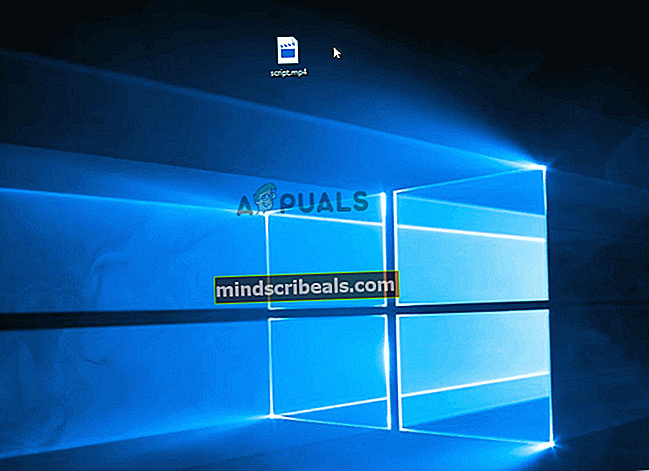
Tai padarę, pabandykite iš naujo atidaryti failą, kuriame ką tik pakeitėte teises, ir sužinokite, ar vis dar kyla ta pati problema.
2 metodas: leidimų koregavimas
Kaip paaiškėja, ši konkreti problema taip pat gali kilti dėl gana dažnos „Windows 10“ klaidos, kuri paprastai atsiranda, kai sistemai reikia taikyti tam tikrus atributus. Kai taip nutinka, gali būti, kad kai kurie failai ar aplankai negali visiškai valdyti net tais atvejais, kai failą sukonfigūravo atidaryti administratorių grupė.
Jei šis scenarijus yra tinkamas, turėtumėte sugebėti išspręsti problemą keisdami administratorių teises. Keletas paveiktų vartotojų patvirtino, kad ši operacija buvo sėkminga, leidžiant jiems atidaryti failą ar aplanką nesusidūrus su„Įvyko klaida taikant atributus failui“sutrikimas.
Čia pateikiamas trumpas vadovas, kaip koreguoti failo ar aplanko, kuriam nepavyksta dėl šios klaidos, teises:
- Atidarykite „File Explorer“ ir eikite į failo vietą, kuriai nepavyksta dėl šios klaidos.
- Kai pateksite į teisingą vietą, dešiniuoju pelės mygtuku spustelėkite failą, kuris kelia jums problemų, dešiniuoju pelės mygtuku spustelėkite jį ir pasirinkite Savybės iš kontekstinio meniu.
- Kai būsite viduje Savybės ekrane pasirinkite Saugumas skirtuką iš horizontalaus meniu viršuje.
- Tada laukelyje „Grupės arba vartotojo vardai“ pažymėkite administratorių grupę ir spustelėkite mygtuką Redaguoti mygtuką, kad pakeistumėte šiuo metu vykdomą Leidimai.
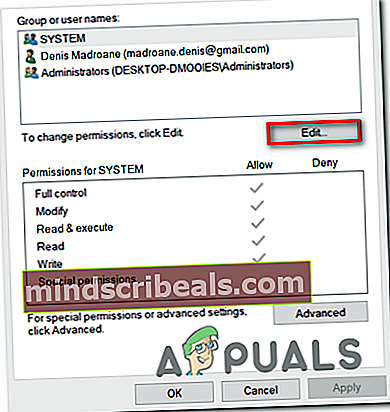
- Kai tik tai padarysite, būsite nukreipti į Leidimai langas. Kai ten pateksite, nustatykite langelį, susietą su Visiškas valdymas leisti ir spustelėti Taikyti kad išsaugotumėte pakeitimus.
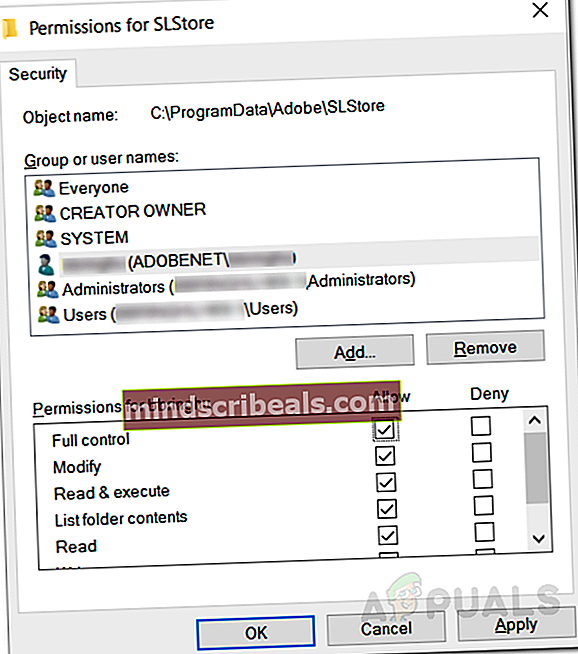
- Jei būsite paraginti UAC (vartotojo abonemento kontrolė) spustelėkite, spustelėkite Taip suteikti pakeitimams atlikti reikalingas administracines teises. Jei ta pati problema vis dar kilo arba failas / aplankas jau turėjo teisingas teises, pereikite prie kito toliau pateikto metodo.
3 metodas: patikrinti, ar failas yra užšifruotas
Remiantis keliomis skirtingomis vartotojų ataskaitomis, ši problema taip pat gali kilti dėl to, kad failas ar aplankas, kuris suaktyvina„Įvyko klaida taikant atributus failui“klausimas iš tikrųjų yra užšifruotas.
Kelios įmonės pagal numatytuosius nustatymus šifruoja visus failus, o kai kurios net sukonfigūruoja savo el. Pašto klientus, kad siunčiant failus jie būtų šifruojami automatiškai. Jei failą gavote per el. Pašto priedą arba atsisiuntėte per internetą, gali būti, kad jis buvo užšifruotas, kad apsaugotų jį nuo nepageidaujamos prieigos.
Nors norėdami atidaryti užšifruotą failą, turėsite gauti atitinkamą saugos sertifikatą, vis tiek galite gana lengvai patikrinti, ar failas yra užšifruotas, ar ne.
Čia pateikiamas trumpas patikrinimo, ar failas yra užšifruotas, vadovas:
- Atviras „File Explorer“ ir eikite į failą, kuriame rodomas klaidos pranešimas. Kai pateksite į teisingą vietą, dešiniuoju pelės mygtuku spustelėkite ją ir pasirinkite Savybės iš naujai pasirodžiusio kontekstinio meniu.
- Kai pavyks patekti į vidų Savybės ekrane eikite į Generolas skirtuką iš horizontalaus meniu viršuje ir spustelėkite Išplėstinė mygtukas, susietas su Atributai skyrius.
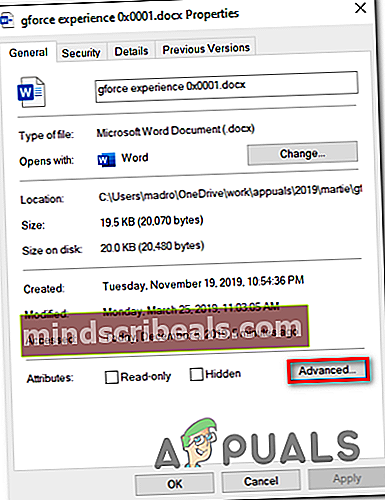
- Kai būsite Išplėstiniai atributai skyriuje, pereikite žemyn į Suspausti šifruotus atributus ir patikrinkite, ar laukelis susietas su Šifruokite turinį, kad apsaugotumėte duomenis yra patikrinta.
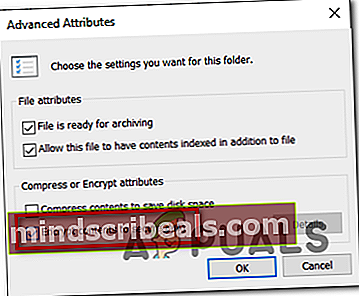
- Jei atlikus tyrimą paaiškėja, kad failas tikrai yra užšifruotas, vienintelis perspektyvus sprendimas, leidžiantis paprastai atidaryti failą, yra kreiptis į failo savininką ir paprašyti, kad jis pasidalytų šifravimo sertifikatu, kad galėtumėte jį įdiegti savo mašiną ir atidarykite failą.
Jei šis taisymas nebuvo pritaikytas jūsų dabartinei situacijai, pereikite prie žemiau pateikto galutinio galimo pataisymo.
4 metodas: atlikite diegimo taisymą / išvalymą
Kaip paaiškėjo,„Įvyko klaida taikant atributus failui“problema taip pat gali pasirodyti tokiu atveju, kai paveikta mašina sprendžia pagrindinę sistemos failų sugadinimo priežastį, kuri galiausiai paveikia failų valdymo funkciją.
Jei taip toli pasiekėte be perspektyvaus pataisymo, greičiausiai turėsite iš naujo nustatyti kiekvieną „Windows“ komponentą (įskaitant BCD duomenis), kad užtikrintumėte, jog problema bus išspręsta.
Tai atlikdami turite du būdus:
- Atliekamas švarus diegimas - Ši operacija yra greita, efektyvi ir ji atstatys kiekvieną „Windows“ komponentą nereikalaujant suderinamos diegimo laikmenos. Tačiau pagrindinis trūkumas yra tas, kad nebent jūs atsarginę duomenų kopiją padarysite iš anksto, kiekviena asmeninė informacija (įskaitant žaidimus, programas, asmeninę laikmeną) bus prarasta.
- Remonto diegimas (atnaujinimas vietoje) - Tai varginanti operacija, kurios metu reikia įdėti perspektyvią diegimo laikmeną. Tačiau pagrindinis privalumas yra tas, kad jis palies tik „Windows“ komponentus. Taigi asmeninė laikmena, žaidimai, programos ir net kai kurios vartotojo nuostatos liks nepažeistos baigus operaciją.
Nesivaržykite sekti tuo maršrutu, kuris yra patogesnis jūsų konkrečiam scenarijui.